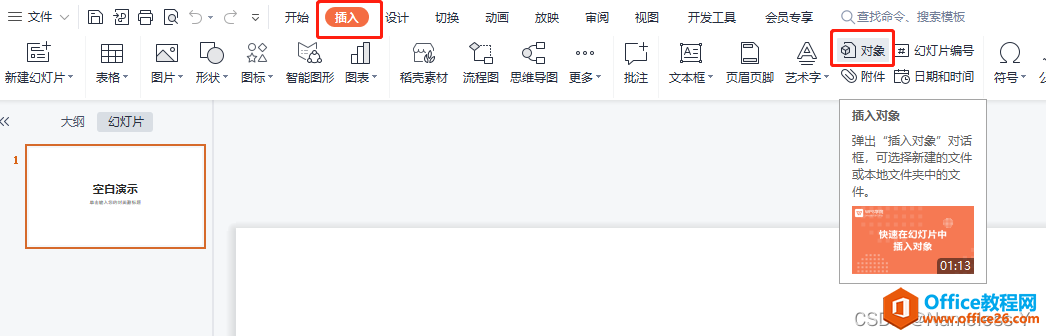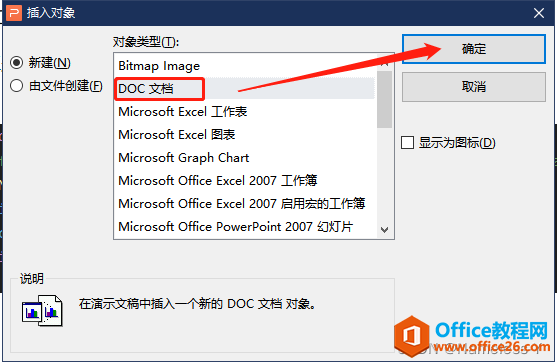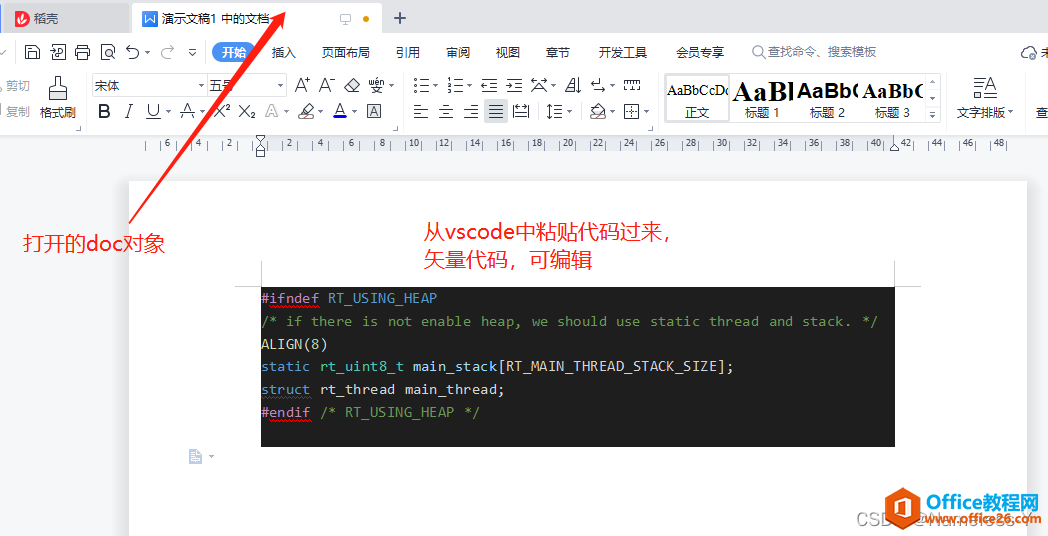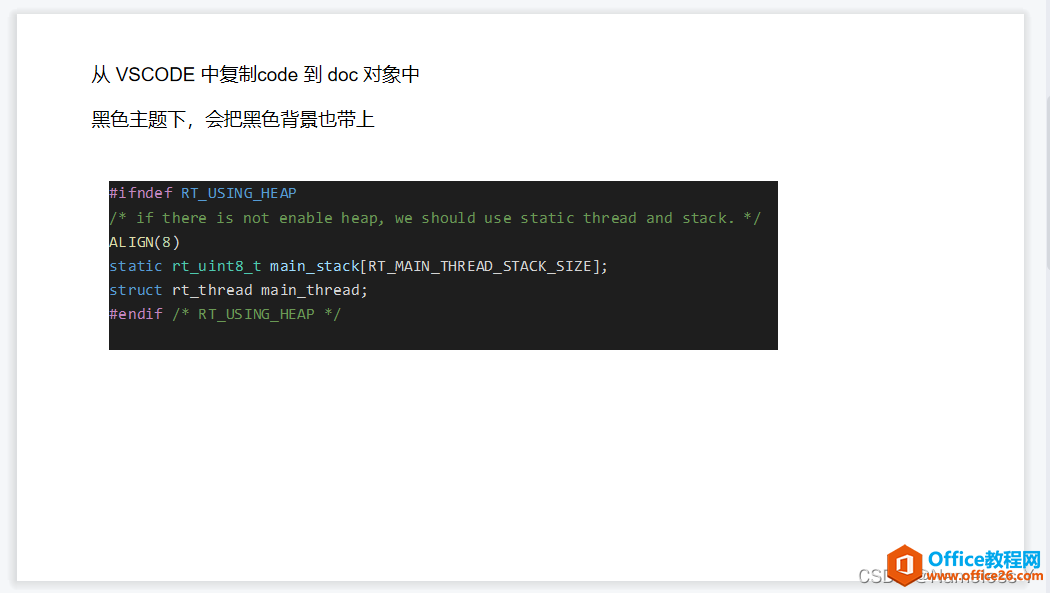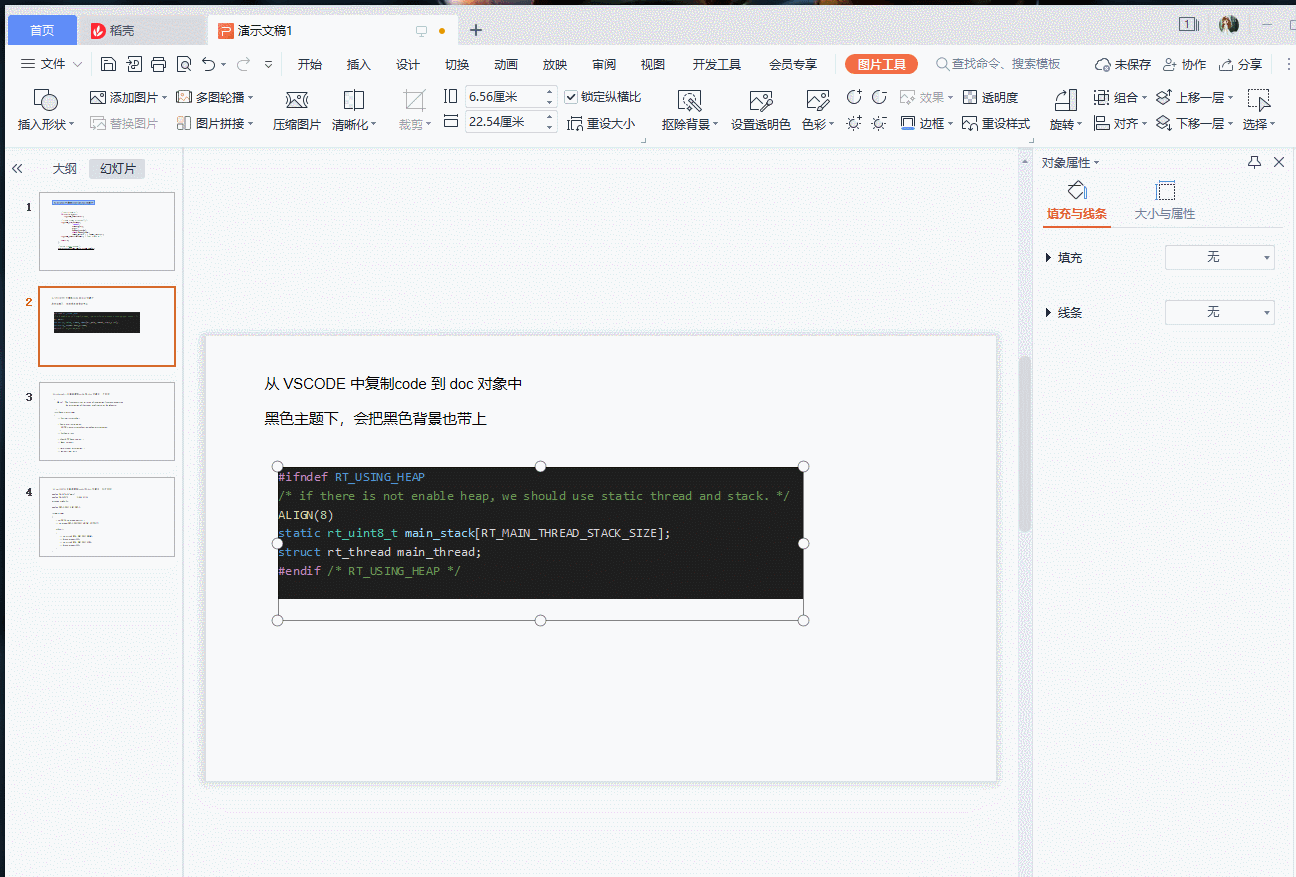-
PPT中如何插入高亮代码 PPT对象
-
PPT中如何插入高亮代码 PPT对象
新建一页ppt

插入对象,选择 doc 文档


然后将代码粘贴进doc文档对象中,最好是从vscode中复制出来的,本身会带代码高亮格式。

保存后 关闭doc对象,可以看到ppt中有了矢量高亮代码。

双击对象,可进入doc进行编辑

注意事项:
以上代码是从 vscode 中复制代码出来的,高亮,可编辑
测试从 eclipse 中复制代码出来,高亮,可编辑
测试从 notepad++ 中复制出代码来,不高亮,但是可编辑
测试从 keil-mdk 中复制代码出来,不高亮,但是可编辑
本文摘自:https://www.office26.com/powerpoint/powerpoint_29581.html,感谢原作者!
© 版权声明
文章版权归作者所有,未经允许请勿转载。
THE END